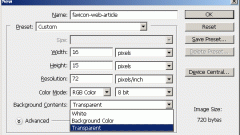Вам понадобится
- Программа Glass2k.
Инструкция
1
Перейдите по ссылке chime.tv/products/glass2k.shtml – это официальный сайт разработчиков программы. Скачайте саму программу, кликнув по ссылке Glass2k - Beta Version 0.9.2. Ссылка находится в секции Download. Скачиваемый файл представляет собой не дистрибутив, а самостоятельное приложение, поэтому вы можете сразу сохранить его в любом удобном для вас месте.
2
Запустите программу, после запуска появится приветственное окно, а сама программа появится в трее. В принципе, утилитой уже можно начинать пользоваться, но для начала лучше отрегулировать настройки под себя.
3
Чтобы открыть меню настроек программы, найдите иконку программы в трее, кликните по ней правой кнопкой мыши и в появившемся меню выберите Settings (в переводе на русский – «настройка», «регулировка», «наладка»).
4
Найдите пункт Auto-Load Glass2k every time Windows starts, он находится в самом верху. Если поставить возле него галочку, программа будет запускаться с каждым запуском Windows. Галочка возле Auto-Remember every window’s Transparency Settings будет означать, что программа будет помнить настройки прозрачности для каждого окна, к которому применялись эти настройки. Если поставить флажок возле ‘Beep’ on Glassification, программа будет издавать звук при изменении настроек прозрачности.
5
Обратите внимание на пункт Transparency Popup. Когда программа снова будет свернута в трей, вы сможете вызвать еще одно окно с настройками прозрачности для окна, которое открыто в данный момент. Соответственно, при помощи Transparency Popup вы можете настроить горячие клавиши, по которым будет вызываться это окно.
6
Кроме того, прозрачность окна можно менять при помощи горячих клавиш от 0 до 1 плюс та клавиша, которую вы укажите в настройке Keyboard Shortcuts (Alt, Ctrl, Alt+Ctrl и т.д.). Интервалы между 0 и 1 — это уровни прозрачности, т.е. 0 — это полностью непрозрачное окно, 9 — чуть прозрачное, 8 — еще более прозрачное и так до 1 — максимальной степени прозрачности. Нажмите Save, чтобы сохранить настройки.
7
Чтобы сделать браузер прозрачным, откройте его и примените один из способов, описанных выше. То есть вызовите окно при помощи горячих клавиш, которые вы указали в пункте Transparency Popup, и в этом окне установите необходимые настройки или используйте горячие клавиши, указанные вами в пункте Keyboard Shortcuts.